Как найти свои старые сообщения Skype

Если вы используете Skype для работы, скорее всего, наступит момент, когда вам нужно будет проверить что-то в истории чата. Когда вы пытаетесь найти
Microsoft Whiteboard — это бесплатное настольное приложение для рисования на доске, но оно включает в себя множество других функций, таких как создание заметок, рисование, наброски и облачное хранилище. Это одна из самых интересных и полезных программ для белых досок, доступных на сегодняшний день. Доска автоматически активируется для существующих клиентов Office 365. Пользователи Windows 10 и iOS могут загрузить приложение из Магазина.
Следующая статья расскажет учителям, как использовать приложение Microsoft Whiteboard в обучении.
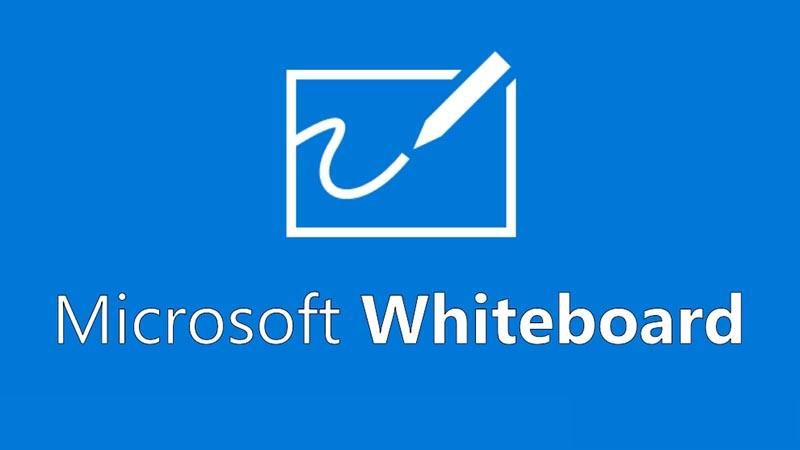
Утилиты доски Майкрософт
Как использовать доску Майкрософт
Для устройств Windows 10
Учителя могут установить приложение Microsoft Whiteboard для Windows 10 из магазина Microsoft Store . После установки войдите в доску с помощью бесплатной учетной записи Microsoft (Outlook, Hotmail, Live, Xbox и т. д.) или учетной записи Office 365 (личной, рабочей или учебной).
Для iOS-устройств
Учителя загружают Microsoft Whiteboard на устройство из App Store (требуется Apple iOS 9 или более поздней версии, iPhone 5s или более поздней версии, iPad Mini 3 или более поздней версии, iPad Air или iPad Pro).
После установки учителя входят в «Доску» с помощью бесплатной учетной записи Microsoft (Outlook, Hotmail, Live, Xbox и т. д.) или учетной записи Office 365 (личной, рабочей или учебной) .
Использование доски для Интернета
Для коммерческого производства Whiteboard для Интернета предоставляется всем пользователям. После включения учителя могут получить доступ к интерактивной доске в Интернете по адресу https://whiteboard.microsoft.com .
Доска для веб-сайтов в настоящее время позволяет пользователям создавать доски и присоединяться к ним, создавать и удалять рукописные данные, а также просматривать заметки и изображения, добавленные другими. Доска поддерживает большинство браузеров, таких как Edge, Chrome, Firefox и Safari.
Руководство пользователя доски
1. Пользовательский интерфейс
Когда дело доходит до приложений для рисования и черчения, интеллектуальный пользовательский интерфейс является ключом к тому, чтобы учителя и ученики могли легко освоить свои инструменты. Доска представляет собой просто гигантскую белую доску, на которой пользователи могут рисовать или делать что угодно.
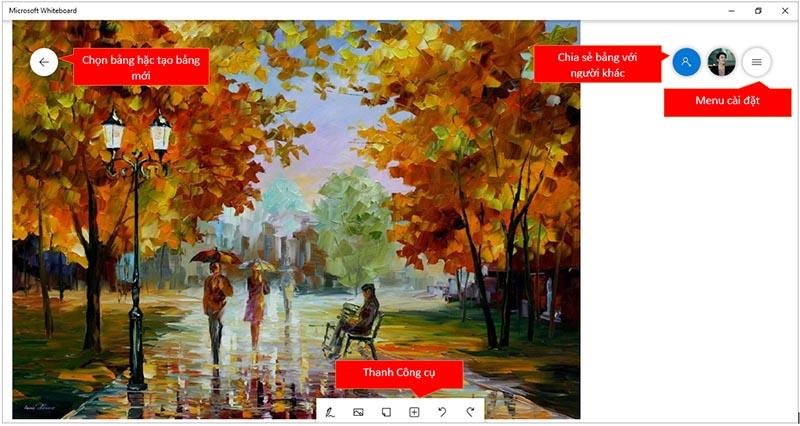
Основной интерфейс Microsoft Whiteboard чрезвычайно прост, любой может получить к нему доступ, он включает в себя ряд функций, таких как: Выбор доски или создание новой доски, Поделитесь тем, что учитель представил на доске с другими, В противном случае, меню настроек помогает учителям настраивать больше для своих досок. А внизу таблицы есть инструменты, тоже очень простые.
2. Установить фон (фон таблицы)
Каждый предмет. Для темы может потребоваться разная предыстория, чтобы соответствовать определенному предмету или теме исследования. Чтобы настроить учителя, щелкните значок «Настройка меню»  в верхнем левом углу доски.
в верхнем левом углу доски.
Затем учитель выбирает «Формат фона» и выбирает подходящий фон, предполагая, что Нам здесь выбран «Квадрат».
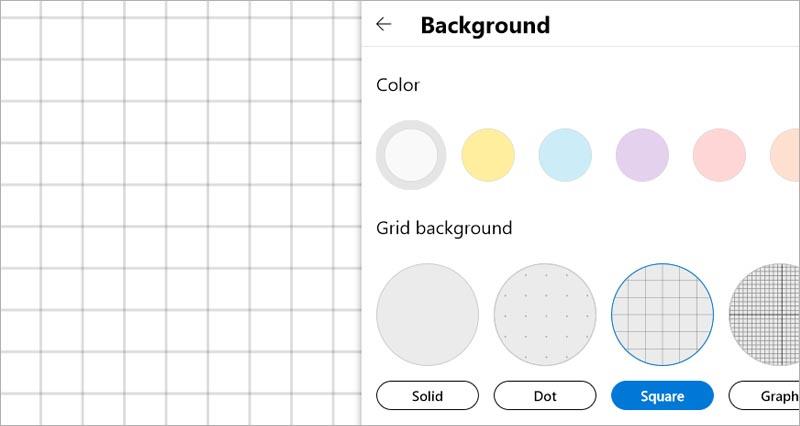
3. Используйте кисть.
Чтобы использовать перо на доске, учитель выбирает инструмент «  Переключиться в режим рукописного ввода» на панели инструментов (этот инструмент поставляется с сенсорным экраном или доской для рисования, например Wacom со стилусом) . Затем учитель может выбрать подходящие цвета или инструменты, такие как маркер, ластик, линейка, инструмент выделения (Lasso Select).
Переключиться в режим рукописного ввода» на панели инструментов (этот инструмент поставляется с сенсорным экраном или доской для рисования, например Wacom со стилусом) . Затем учитель может выбрать подходящие цвета или инструменты, такие как маркер, ластик, линейка, инструмент выделения (Lasso Select).
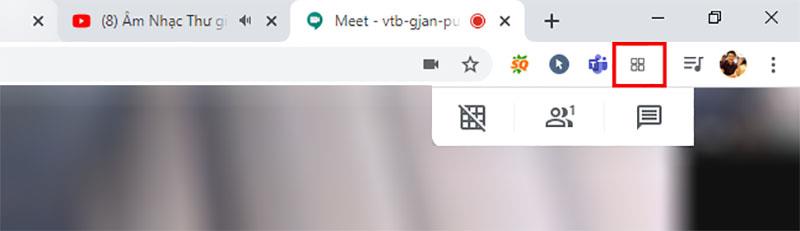
4. Добавьте содержимое на белую доску.
Что учителя могут добавить на доску?
Чтобы добавить это содержимое на доску, учителю просто нужно щелкнуть правой кнопкой мыши на доске -> меню «Показать» -> затем учитель выбирает содержимое, которое ему нужно добавить.
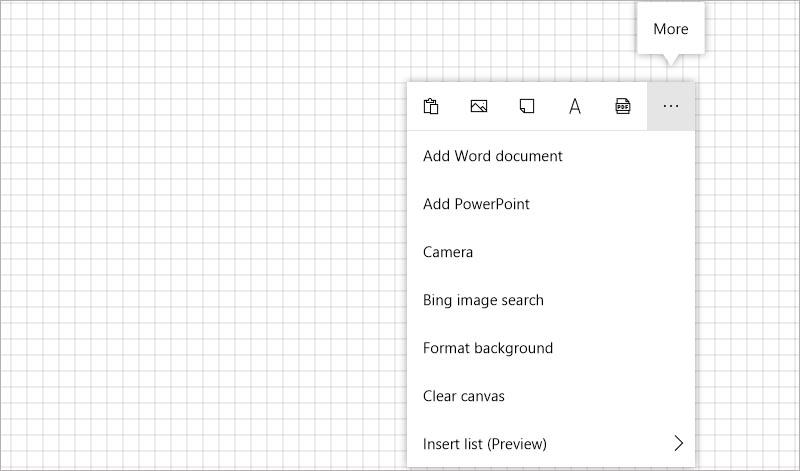
Или нажмите меню  на панели инструментов
на панели инструментов
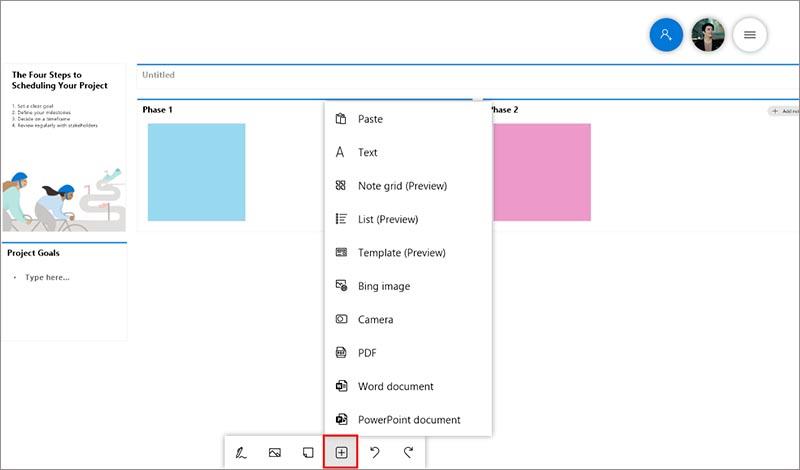
В приведенном ниже примере Нам добавит на доску 1 файл Word и 1 файл PowerPoint с 2 слайдами.
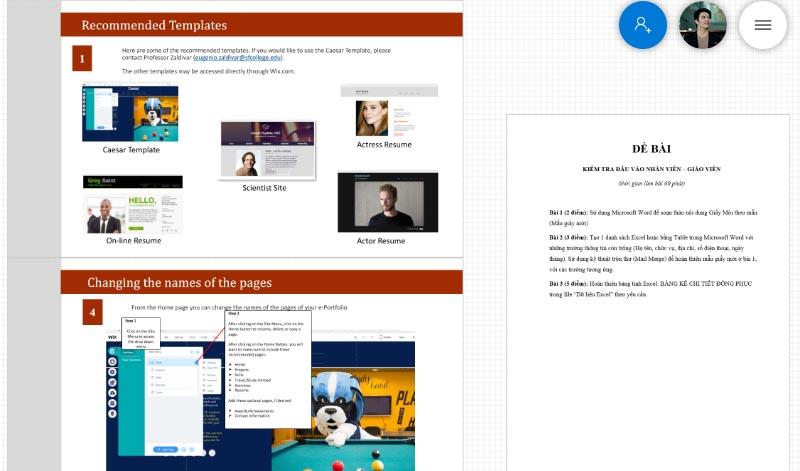
Это так просто, не так ли?
5. Делитесь и сотрудничайте.
Делиться содержанием и идеями, представленными учителями на доске, со своими учениками или коллегами. Учителям просто нужно нажать кнопку «Поделиться» в левом верхнем углу доски.
Затем учителя включают кнопку «Ссылка для общего доступа в Интернете» , копируют ссылку и отправляют ее своим ученикам или коллегам.
Вышеизложенное представляет собой краткое руководство, которое поможет учителям легко познакомиться с доской, бесплатной программой для Windows 10, которая очень хороша (можно сказать, что это лучшая доска на сегодняшний день). Надеюсь, учителям будет интересно проводить уроки с Microsoft Whiteboard.
Узнайте больше:
Если вы используете Skype для работы, скорее всего, наступит момент, когда вам нужно будет проверить что-то в истории чата. Когда вы пытаетесь найти
Планшеты Amazon Fire выделяются в этой категории устройств благодаря отличным характеристикам и привлекательной цене. Но как бы их ни хвалили технари,
Компьютеры Mac популярны среди работников во многих областях благодаря своему элегантному дизайну и расширенным возможностям. Они имеют множество функций, которые можно
Хотите добавить или встроить видео YouTube на свой сайт или страницу WordPress? Наше подробное руководство шаг за шагом проведет вас через весь процесс.
Узнайте, как редактировать боковую панель вашего веб-сайта WordPress, чтобы разместить важный контент и улучшить навигацию.
Хотите знать, как получить возмещение за заказ DoorDash? Узнайте обо всех способах возврата средств, сроках возврата и многом другом.
В «Легенде о Зельде: Слезы Королевства» (TotK) более 150 святынь. Это огромная часть опыта, и вы завершите первые несколько
Можете ли вы проверить чужие лайки в Instagram? Даже если вы уже какое-то время пользуетесь Instagram, вам еще есть чему поучиться. Это простой
Некоторые пользователи Instagram доходят до того, что применяют стратегию «подписка-отписка», которая в последнее время кажется обычным явлением. Они будут следовать за вами в попытке получить
Узнайте, как решить проблему «Камера не найдена» на Chromebook с помощью этих возможных решений, чтобы вернуться к работе.
Публикация — важная часть ведения блога на WordPress. Именно так вы выпускаете свой контент в мир. Посты могут содержать что угодно: от информации о вашем
Если вы заметили серый крестик рядом с именами Snapchat вместо значка камеры, вы не одиноки. Однако платформа не дала никаких официальных объяснений.
Метки — незаменимые функции Google Maps, которые помогают нам легко находить места. Однако карта, наполненная флажками и флажками, куда бы вы ни посмотрели, может оказаться
Видео намного интереснее со звуковым сопровождением. Независимо от того, добавляете ли вы музыкальное настроение для привлечения аудитории или накладываете звуковые эффекты поверх видео, Canva
Поиск данных в электронной таблице может стать кошмаром, если они не организованы эффективно. К счастью, электронные таблицы Microsoft Excel дают пользователям возможность систематизировать
X — одна из крупнейших социальных сетей с более чем 350 миллионами активных пользователей в месяц. Однако вполне естественно хотеть время от времени отключаться
Если вы искали способы лучше организовать информацию, добавление свойств на страницы Notion должно быть вашим главным приоритетом. Свойства помогают
Любой, кто подпишется на вас, сможет получить доступ к вашим недавно воспроизведенным трекам и плейлистам на Spotify. Хотя не все скрывают свои музыкальные предпочтения,
Сегодня большинство профессионалов включают подпись в свои электронные письма. Это позволяет получателям точно знать, с кем они общаются. Некоторые подписи есть
Как и большинство обновлений моделей телефонов, iPhone 14 имеет некоторые модификации, которые отличают его от старых моделей. Когда вы не знакомы с телефоном, вы


















